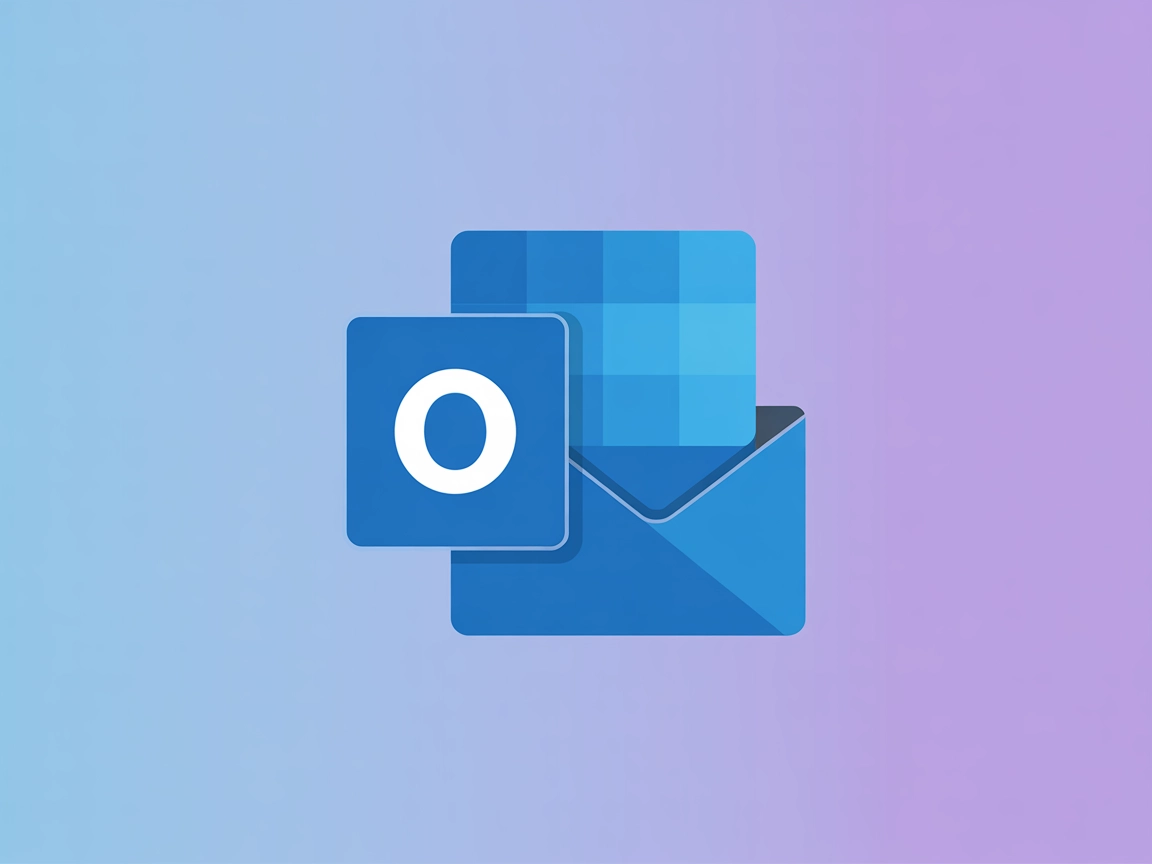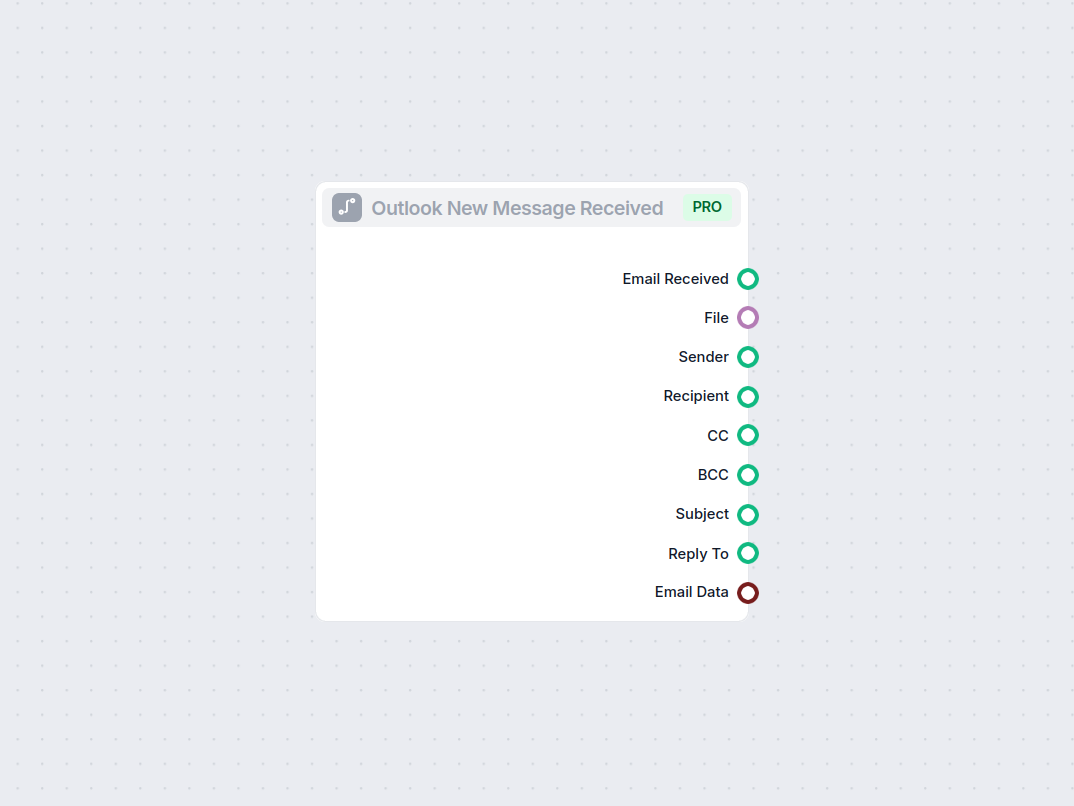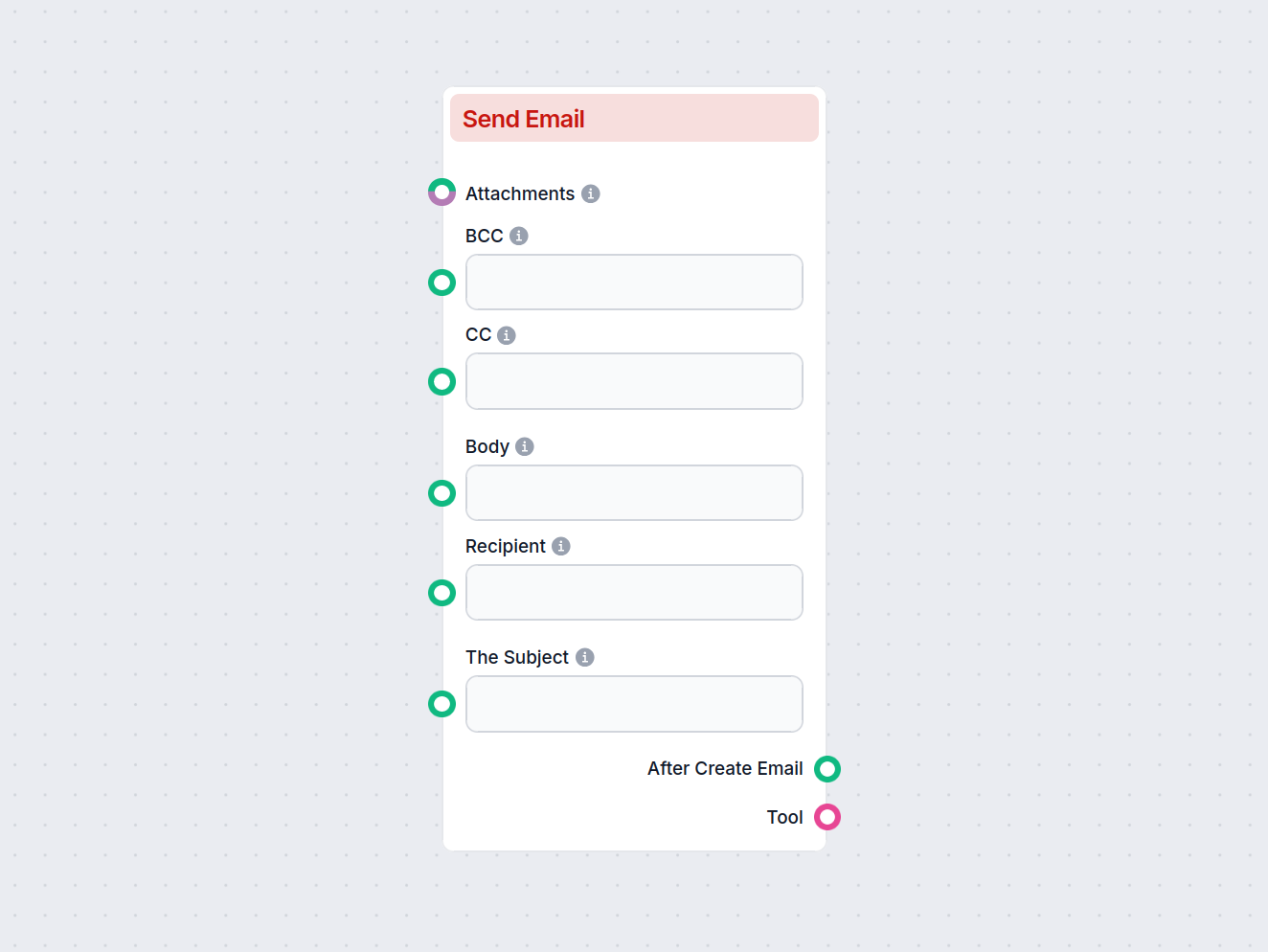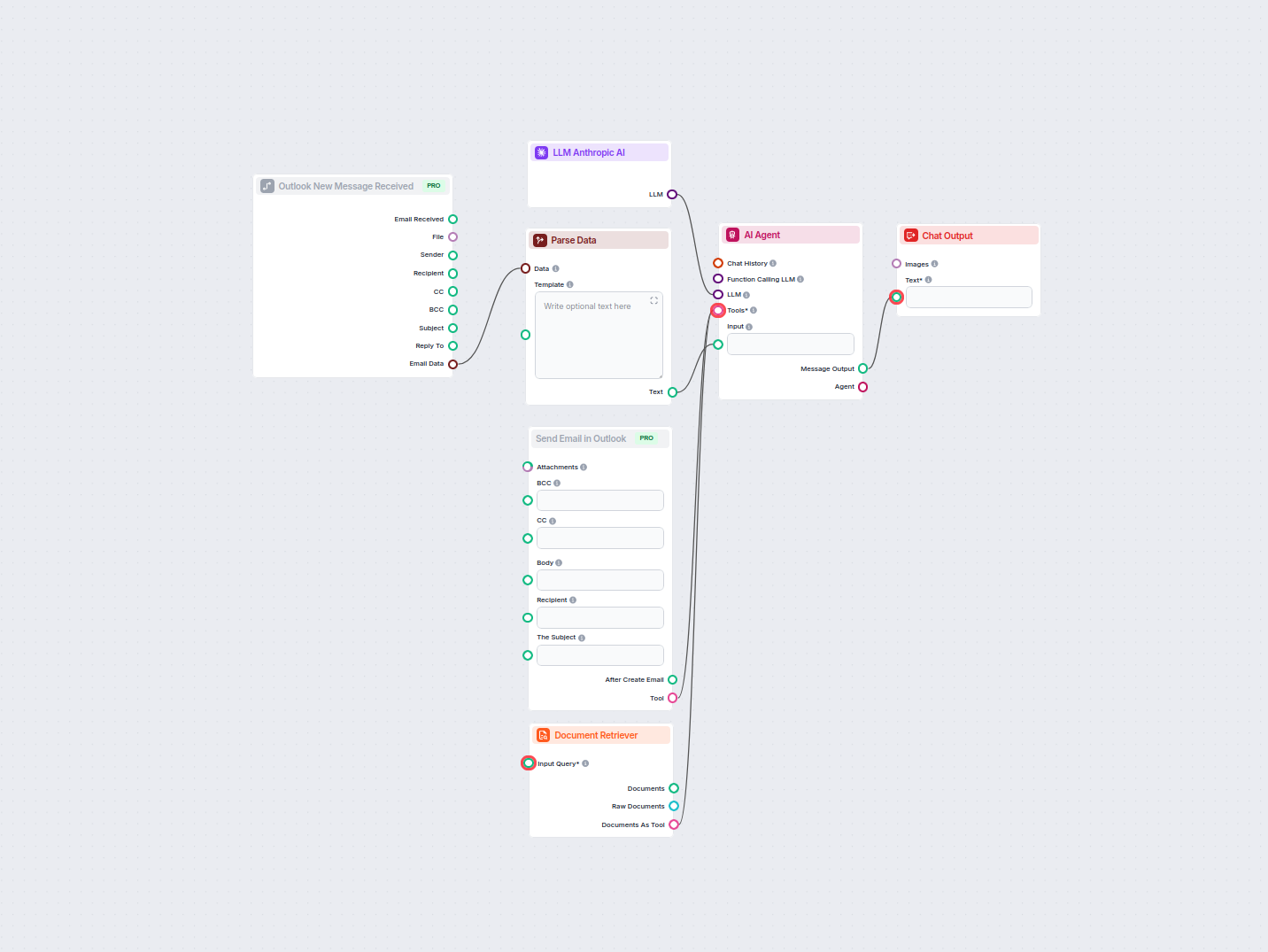
AI搭載のOutlookメール返信自動化
組織内のナレッジソースを活用するAIエージェントを使って、Outlookでプロフェッショナルなメール返信を自動化します。受信したメールはAIエージェントによって受信・解析され、社内ドキュメントのコンテキストを活用して正確かつブランドに合った返信を生成し、必要に応じて新しい送信メールをトリガーすることも可能です。...
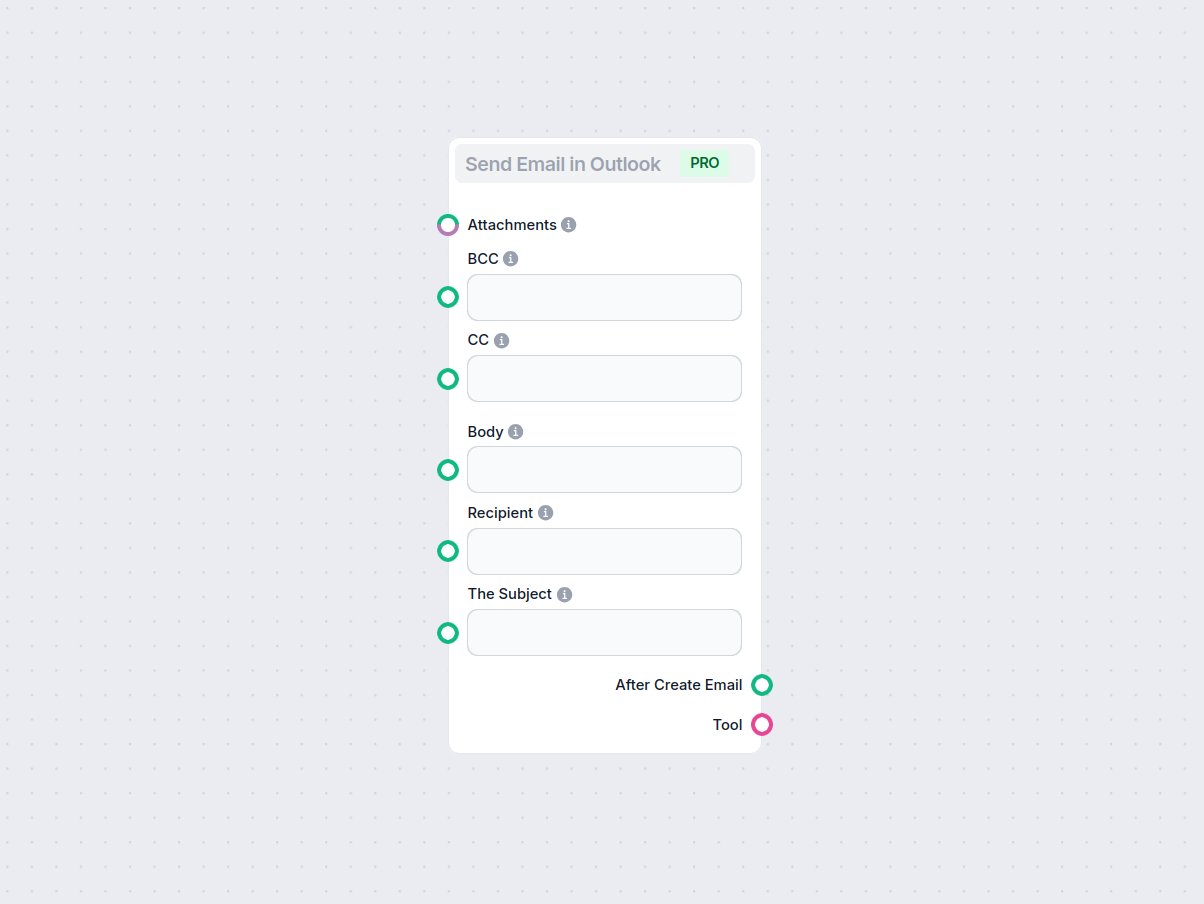
ワークフローからOutlookのメール作成と送信を自動化。宛先、添付ファイル、CC/BCC、下書き保存に対応。
コンポーネントの説明
Outlookでメールを送信する コンポーネントを使えば、自動化ワークフローの一部としてOutlook経由で新しいメールを作成・送信できます。ワークフロー内で宛先、件名、本文、その他のメールパラメータを直接指定することで、メールコミュニケーションを効率化します。
このコンポーネントは、新規メールを下書き保存または指定した宛先へ送信します(Microsoft Outlook使用)。宛先、件名、本文、オプションのCC/BCCなど、メールの主要項目をすべて制御可能です。さらに、ファイル添付や、即時送信せず下書き保存も選べます。
このコンポーネントで設定できる入力項目は以下の通りです:
| Input Name | Display Name | Type | Required | Description |
|---|---|---|---|---|
| recipient | Recipient | String (Message) | Yes | メールの主な宛先のメールアドレス |
| subject | Subject | String (Message) | Yes | メールの件名 |
| input_message | Body | String (Message) | Yes | メールの本文/メインコンテンツ |
| cc | CC | String (Message) | No | カーボンコピー(CC)の宛先メールアドレス |
| bcc | BCC | String (Message) | No | ブラインドカーボンコピー(BCC)の宛先メールアドレス |
| attachments | Attachments | File/Object | No | メールに添付するファイル |
| draft | Draft | Boolean | No | trueの場合、メールを送信せず下書きとして保存 |
| tool_description | Tool Description | String (Advanced) | No | エージェントがこのツールを理解するための説明 |
| tool_name | Tool Name | String (Advanced) | No | エージェントワークフロー内で参照するツール名 |
| verbose | Verbose | Boolean (Advanced) | No | 詳細な出力を表示するかどうか |
このコンポーネントは下記の出力を提供します:
| Output Name | Type | Description |
|---|---|---|
| After Create Email | Message | メール作成後の情報を返します |
| Tool | Tool | ツールインスタンスへの参照 |
tool_description、tool_name、verboseなどの高度なフィールドでワークフローの記録やトラブルシューティングも容易。Outlookでメールを送信する コンポーネントは、AI活用ワークフローへのメール連携を実現する多機能ツールです。自動化されたOutlookメール送信に必要な各種設定を網羅しています。
迅速に開始できるよう、Outlookでメールを送信するコンポーネントを効果的に使用する方法を示すいくつかのサンプルフローテンプレートを準備しました。これらのテンプレートは異なる使用例とベストプラクティスを紹介し、独自のプロジェクトでコンポーネントを理解し実装することを容易にします。
組織内のナレッジソースを活用するAIエージェントを使って、Outlookでプロフェッショナルなメール返信を自動化します。受信したメールはAIエージェントによって受信・解析され、社内ドキュメントのコンテキストを活用して正確かつブランドに合った返信を生成し、必要に応じて新しい送信メールをトリガーすることも可能です。...
FlowHunt を Outlook と統合して、メールコミュニケーションの自動化、新着メッセージでのワークフローのトリガー、AI によるビジネスプロセスの効率化を実現します。...
ワークフロー内からOutlook経由で自動的にメール作成・送信ができ、宛先、件名、本文、添付ファイル、オプションのCC/BCCフィールドの設定が可能です。
はい、このコンポーネントを使えばOutlookメールに添付ファイルを追加できます。
はい、メールをすぐに送信せず下書きとして保存することも選択できます。
自動化されたOutlookメールにCCおよびBCCの宛先追加が可能です。
自動メール通知やレポート、連絡が必要なあらゆるワークフローで、Outlookとのシームレスな連携に活用できます。
FlowHuntのOutlook新着メッセージコンポーネントでワークフローを自動化しましょう。Outlookに新しいメールが届いた際に即座にフローをトリガーし、送信者、受信者、件名、添付ファイルなどの主要な情報を抽出します。メールイベントを自動化プロセスに統合し、リアルタイムでメッセージに対応するのに最適です。...
Send Emailコンポーネントでメール作成を自動化しましょう。ワークフロー内でGmailを使って直接メールを作成・送信できます。宛先、件名、本文、CC/BCC、添付ファイルの設定や、返信・下書きとして送信するオプションも簡単。コミュニケーションの自動化に最適です。...
Outlookに組み込まれているMicrosoft Copilotの返信ボタンを使って、素早く洗練されたメール返信を作成する方法を学びましょう。コピーや貼り付けは不要。本ガイドでは、Copilotを使って受信トレイのワークフローを簡素化する方法を紹介します。...